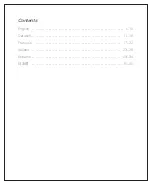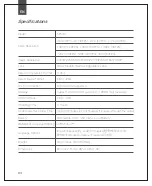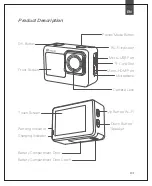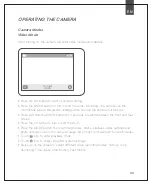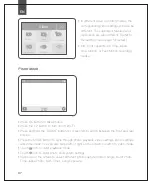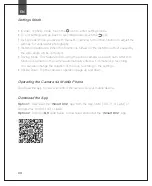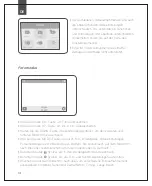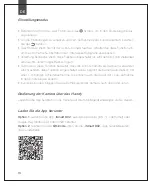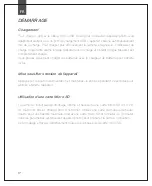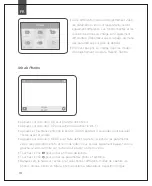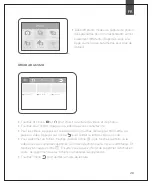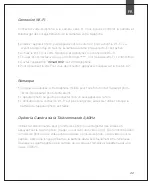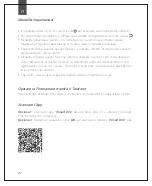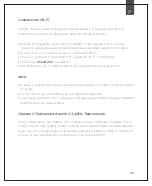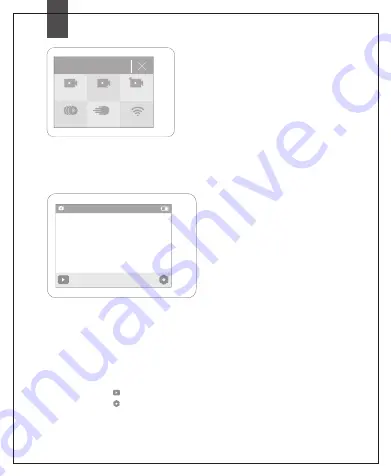
DE
13
Fotomodus
• In verschiedenen Videoaufnahmemodi sind auch
die entsprechenden Videoeinstellungen
unterschiedlich. Die unterstützten Funktionen
und Auflösungen sind ebenfalls unterschiedlich.
(Einzelheiten finden Sie auf der Seite des
Einstellungsmenüs)
• EIS wird in den Aufnahmemodi Zeitraffer,
Zeitlupe und Schnelle nicht unterstützt.
• Drücken Sie die OK-Taste, um Fotos aufzunehmen.
• Drücken Sie die UP-Taste, um Wi-Fi ein-/auszuschalten.
• Halten Sie die DOWN-Taste 3 Sekunden lang gedrückt, um den vorderen und
hinteren Bildschirm zu wechseln.
• Drücken Sie die MODE-Taste, um durch Foto, Wiedergabe, Videoeinstellungen,
Fotoeinstellungen und Videomodus zu blättern. Sie können auch auf dem Bildschirm
nach links oder rechts wischen, um in den Videomodus zu wechseln.
• Berühren Sie das Symbol, um in den Wiedergabemodus zu wechseln.
• Berühren Sie das Symbol, um die Foto-und Systemeinstellungen aufzurufen.
• Wischen Sie auf dem Bildschirm nach oben, um verschiedene Fotoaufnahmemodi
auszuwählen: Einzelbild, Serienbild, Zeitrafferfoto, Timing, Lange Belich.
Single
24MP
Normal
SlowMotion
FastMotion
Wi-Fi
Loop
Record
Video
V-Timelapse
Summary of Contents for SF530
Page 1: ...DE FR EN ES JP IT...
Page 2: ......
Page 4: ......
Page 5: ...English 1 10 Detusch 11 16 Fran ais 17 22 Italiano 23 28 Espa ol 29 34 35 40 Contents...
Page 6: ...01...
Page 7: ...02...
Page 40: ...JP 35 USB USB 2 SD U3 16 128GB SD SD SD SD...
Page 41: ...JP 36 OK 3 Wi Fi MODE Normal 4K30...
Page 43: ...JP 38 Single Burst Self Time LongExp Wi Fi Photo P Timelapse 7 7 00 00 02 00 00 03 00 00 47 OK...
Page 44: ...JP 39 iSmart DV2 1 App Store iOS 7 1 Google Play Android 4 3 iSmart DV2 2 QR iSmart DV2 1...
Page 46: ......
Page 47: ...Version 3 0...